Postęp technologiczny znacząco przyczynił się do rozwoju naszego świata, obecnie większość prac wykonywana jest z wykorzystaniem technologii. Dzięki temu praca była znacznie wygodniejsza.
Podobnie jego użycie technologie Z informacje bardzo się rozwinęły tak bardzo, że stała się czymś fundamentalnym dla rozwoju naszego społeczeństwa. Dziś wszystko jest połączone za pomocą komputerów.
Wszystko zaczęło się od wdrożenie komputerowe ale na początku był bardzo powolny i wykonali bardzo mało pracy. Ale z biegiem lat producenci komputerów poprawili jego możliwości.
Podobnie narzędzia, które uzupełniają korzystanie z komputera, stają się coraz bardziej zaawansowane. Głównym filarem jest zapewnienie im lepszych zastosowań σούρης lub lepiej znany jako mysz. Dlatego ważne jest, aby popraw swoją dokładność ten
Dlaczego konieczne jest poprawienie dokładności i czułości myszy?
Jednym z kluczowych elementów naszych komputerów są myszy pomóż nam łatwo poruszać się po interfejsie dowolnego systemu operacyjnego ten Jednym z najczęściej używanych systemów operacyjnych jest Microsoft Windows.
Sukces systemu Windows wśród użytkowników wynika z faktu, że to właśnie system operacyjny zapewnia najlepsze wrażenia na naszych komputerach. Najnowsza wersja to Windows 10.
Ta wersja została zaprojektowana tak, aby uruchamianie programów było bardzo proste i praktyczne. Ponadto oferowane przez nią programy są bardzo zaawansowane i zdolne do wykonywania każdego rodzaju pracy.
Z drugiej strony konieczne jest posiadanie czułość myszy dobrze ukształtowany , Jak nacisk z kim pracuję. W ten sposób możemy właściwie obsłużyć każdy rodzaj programu, który uruchamiamy.
W tym artykule dowiemy się o każdym z kroków, aby poprawić dokładność i czułość myszy w systemie Windows 10. Aby dostosować funkcjonalność tego ważnego komponentu, jakim jest nasza mysz. Komputer.
Kroki poprawiające dokładność myszy w systemie Windows 10
Pierwszą rzeczą, którą musimy zrobić, aby poprawić dokładność myszy na naszym komputerze z systemem Windows 10, jest przejście do Panelu sterowania, który możesz włączyć lub wyłączyć w dowolnym momencie. Możemy to zrobić, naciskając jednocześnie Windows + R i wpisując Control, a następnie klikając OK. Możesz włączyć lub wyłączyć panel sterowania, kiedy tylko chcesz.
Innym sposobem na to jest: użytkownik bar w środku za pomocą lupy folderu wyszukiwania Okna znajdujące się w lewym dolnym rogu ekranu i napisz do Panelu sterowania. Tutaj musisz kliknąć Mysz.
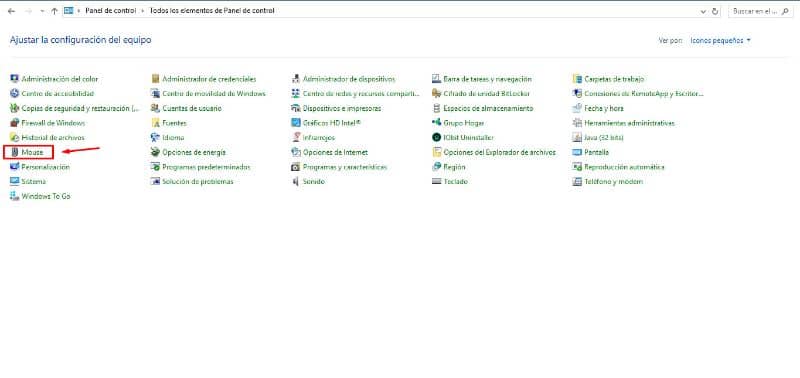
Otworzy się zakładka, w której będziemy mieli dostęp do ustawień myszy, następnym krokiem będzie kliknięcie zakładki Opcje. Musimy teraz iść do Sekcja „Ruch” i wybierz Pole wyboru „Popraw dokładność wskaźnika” ten
W ten sposób aktywujemy opcję, która pozwoli Ci skonfigurować wskaźnik prędkości , widzimy pasek z dwiema opcjami, „Wolno” i „Szybko”. Na środku tej linii znajduje się wskaźnik, że możemy się swobodnie poruszać, po ustawieniu prędkości klikamy Apply, potem OK i gotowe.
Kroki poprawiające czułość myszy w systemie Windows 10
Aby poprawić czułość myszy na naszym komputerze, musimy użyć innej metody. Aby wykonać tę konfigurację, musimy wskaż polecenie dostępu naciskając klawisz Windows, a następnie klawisz R.
Otworzy się okno, w którym musimy napisać Regedit (te rejestry można modyfikować) i akceptujemy, zgodnie z poprzednimi krokami, narzędzie „Redaktor rejestru” Otworzyć ten Musimy teraz iść w drugą stronę HKEY_CURRENT_USER / Panel sterowania / Mysz ten
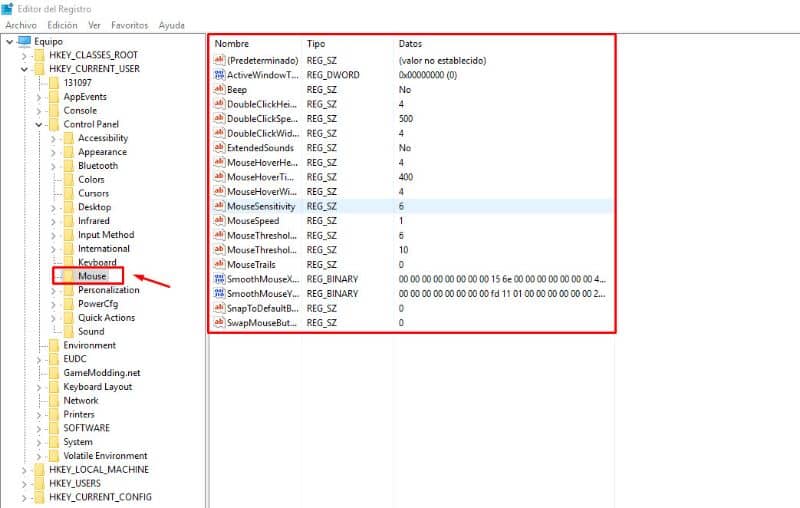
Po prawej stronie ekranu otworzy się okno z listą opcji, poszukaj opcji „Szybkość myszy” i wybierz go. W oknie, które się otworzy, wpisz cyfrę 2 na pasku informacji o cenie i kliknij OK.
Następnie wracamy do zakładki z listą opcji, ale tym razem wybieramy opcję „Test myszy 1” itp. dajmy miejsce! numer 0 i kliknij OK. To samo robimy z wyborem „Test myszy2” i to wszystko.